5 moduri de a remedia lipsa sunetului pe YouTube
Publicat: 2019-01-12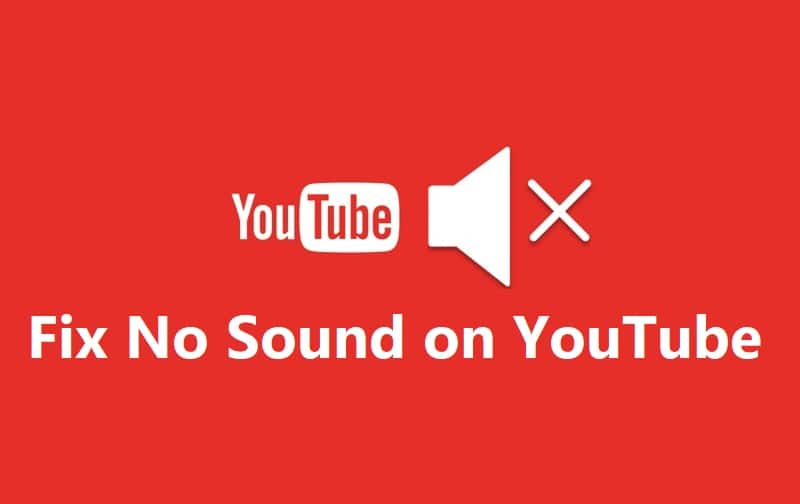
Nu este necesară nicio introducere pentru YouTube, unul dintre cele mai populare site-uri web de streaming video. Cu toate acestea, uneori întâmpinați unele erori în timp ce vizionați videoclipurile preferate. Una dintre cele mai frecvente probleme cu care se confruntă utilizatorii este „ Fără sunet ” în timp ce vizionează videoclipul. Într-adevăr, te poate irita până la un nivel extrem, dar există și o soluție pentru această problemă.
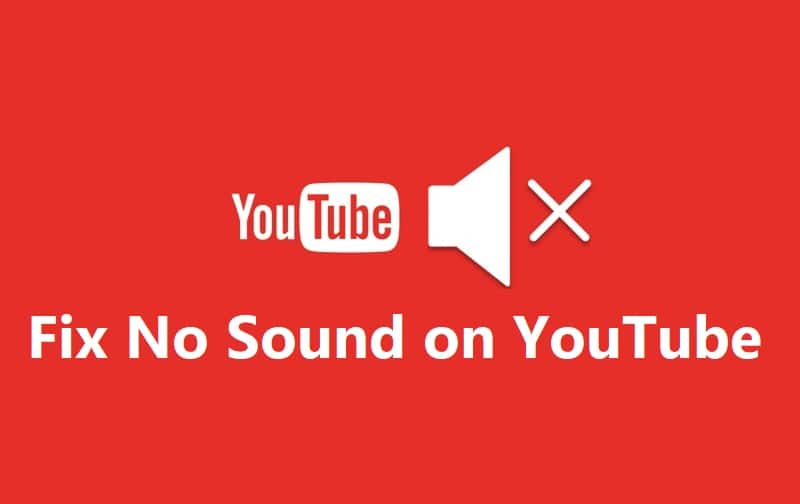
Fiecare problemă vine cu soluții; tot ce trebuie să faci este să-l găsești pe cel mai bun. Când vine vorba de găsirea soluției la această problemă, ar trebui să identificăm cauza reală din spatele lipsei sunetului pe YouTube. Ar putea exista mai multe lucruri care interferează cu sunetul dvs. YouTube, cum ar fi setarea site-ului, problemele de browser, problemele de sunet de sistem etc. Cu toate acestea, dacă urmați o abordare sistematică pentru a vă restrânge opțiunile pentru a găsi problema, veți găsi cu siguranță cauza reală pentru aceasta. problema pentru a izola problema instantaneu. Mai jos sunt menționate metode pentru a remedia problema lipsei sunetului pe YouTube.
Cuprins
- 5 moduri de a remedia lipsa sunetului pe YouTube
- Metoda 1 - Verificați sunetele sistemului
- Metoda 2 – Problemă browser
- Metoda 3 – Actualizare Adobe Flash Player
- Metoda 4 – Setarea YouTube
- Metoda 5 – Actualizați driverul plăcii de sunet
5 moduri de a remedia lipsa sunetului pe YouTube
Asigurați-vă că ați creat un punct de restaurare în cazul în care ceva nu merge bine.
Metoda 1 - Verificați sunetele sistemului
Primul lucru pe care trebuie să-l faceți este să verificați sunetul sistemului, dacă funcționează corect. Este posibil ca principala cauză a problemei YouTube fără sunet să fie sunetul sistemului dvs. nu funcționează. Pentru a verifica setarea sunetului sistemului, trebuie să faceți clic dreapta pe pictograma sunet din bara de activități, să alegeți Sunete și să faceți clic pe butonul Test.
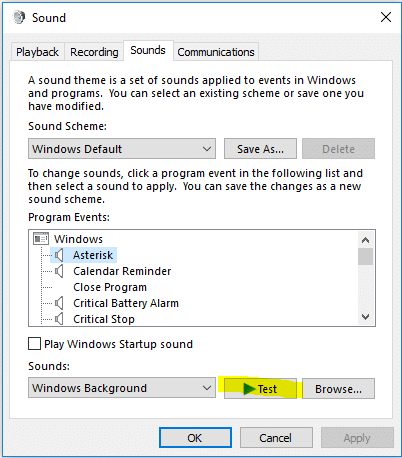
Dacă nu se aude niciun sunet, atunci trebuie să verificați setările sistemului.
1. Setarea volumului – O problemă ar putea fi faptul că volumul dvs. este dezactivat . Îl poți verifica pe bara de activități. După ce faceți clic pe pictograma de sunet , veți vedea o bară albastră, iar dacă este dezactivată, va apărea un semn X pe difuzor. Vă va ajuta dacă îl reactivați.
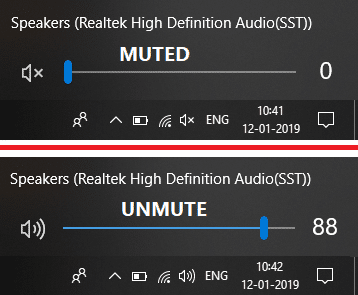
2. Verificați și actualizați driverul de sunet – De cele mai multe ori, uităm că unele drivere doresc să fie actualizate la timp. Trebuie să verificați driverul de sunet pentru această problemă. Ar fi de ajutor dacă ați deschide Device Manager unde veți găsi un set de sunet și video. Dacă există un semn de exclamare galben sub această setare, trebuie să faceți clic și să actualizați driverul. Vedeți ultima metodă pentru a vedea cum să actualizați driverele de sunet pas cu pas manual.
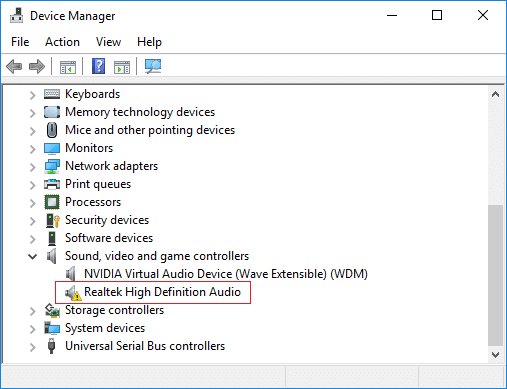
3. Activați driverul de sunet – Este posibil ca din greșeală să fi dezactivat driverul de sunet. Trebuie să verificați sub Managerul de dispozitive și driverul de sunet. Dacă este dezactivat, faceți clic dreapta pe driverul de sunet și selectați opțiunea Activare .
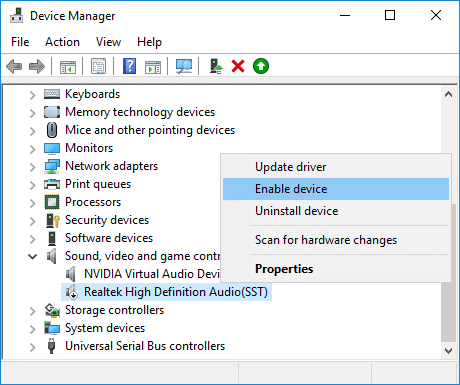
Metoda 2 – Problemă browser
Dacă rulați videoclipul YouTube pe browserul Chrome și nu există niciun sunet, ar trebui să încercați să deschideți același videoclip în alt browser. Dacă sunetul funcționează, puteți înțelege cu ușurință că problema a fost cu browserul. Acum trebuie să remediați problema cu același browser. Începeți cu „ clic dreapta ” pe pictograma difuzorului din bara de activități, deschideți Volume Mixer și remediați problema cu browserul selectat. În unele cazuri, difuzorul poate fi dezactivat pentru anumite browsere, așa că trebuie să îl activați. Dacă nu aveți alt browser instalat, trebuie să instalați unul pentru a bifa această opțiune.
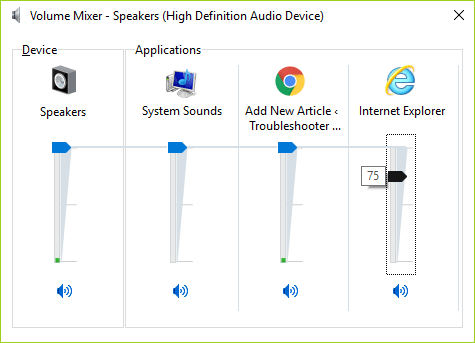

Metoda 3 – Actualizare Adobe Flash Player
Dacă deschideți un videoclip flash pe diferite site-uri web de streaming video și auziți sunetul, atunci problema este cu setarea dvs. YouTube. Cu toate acestea, dacă există încă o problemă de sunet, atunci problema este cu Adobe Flash Player. Trebuie să vă asigurați că Adobe Flash Player este cea mai recentă versiune recomandată pentru Windows . Dacă descoperiți că versiunea dvs. nu este cea mai recentă recomandată pentru Windows, trebuie să o actualizați sau să instalați cea mai recentă versiune a Adobe Flash Player pentru a rezolva problema fără sunet pe YouTube.
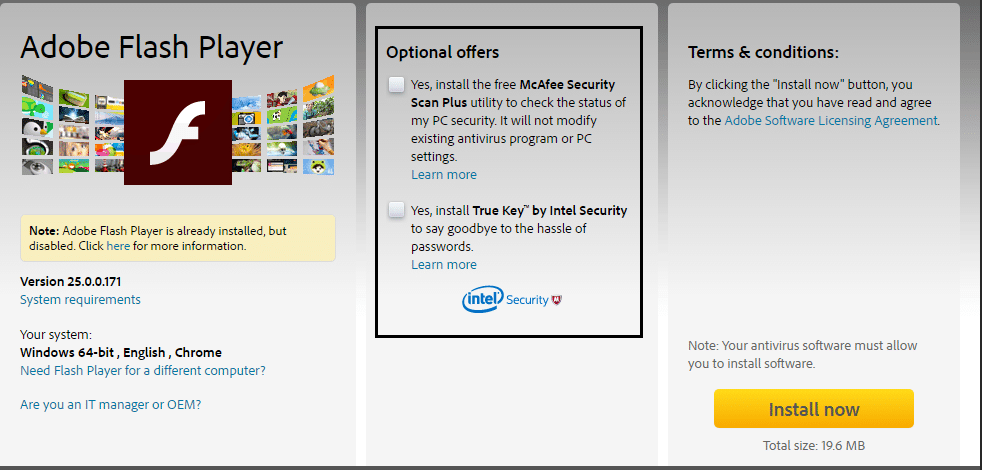
Ar fi de ajutor dacă v-ați asigura, de asemenea, că Adobe Flash Player este activat pentru browserul dvs. în Windows 10. Deci, dacă nu știți cum să faceți asta, atunci cu siguranță ar trebui să citiți acest articol: Activați Adobe Flash Player pe Chrome, Firefox, și Edge
Metoda 4 – Setarea YouTube
Cumva ați dezactivat sunetul YouTube . Da, se întâmplă cu unii oameni că uneori dezactivează YouTube și uită să-l reactiveze din nou pentru sunet. Trebuie să te uiți la pictograma difuzorului de pe YouTube Video și, dacă vezi marcajul X pe ea, atunci este dezactivată sau dezactivată. Când mutați mouse-ul peste pictogramă, o puteți activa cu ușurință din nou și puteți regla setarea volumului. Ar fi de ajutor dacă ați muta glisorul în partea dreaptă pentru a crește volumul .
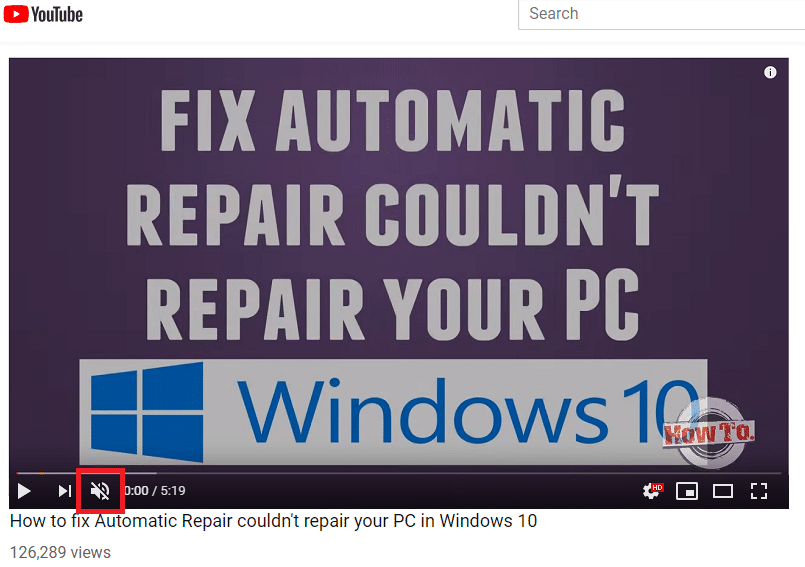
Metoda 5 – Actualizați driverul plăcii de sunet
1. Apăsați tasta Windows + R, apoi tastați devmgmt.msc și apăsați Enter pentru a deschide Manager dispozitive.
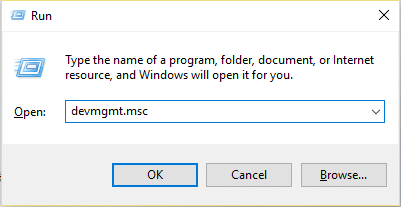
2. Extindeți Controlere de sunet, video și jocuri și apoi faceți clic dreapta pe „ Realtek High Definition Audio ” și selectați Actualizare driver.
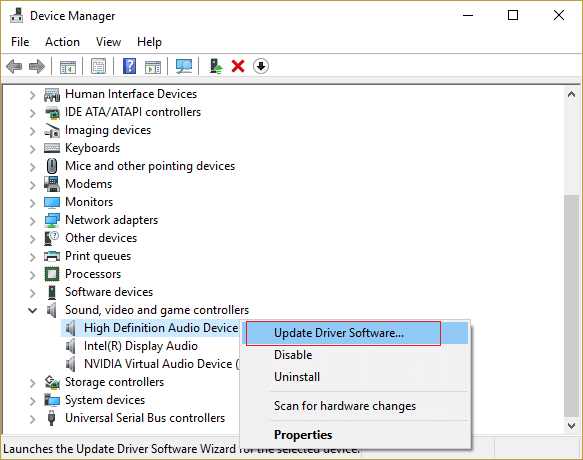
3. În fereastra următoare, faceți clic pe „ Căutați automat software-ul de driver actualizat ”.
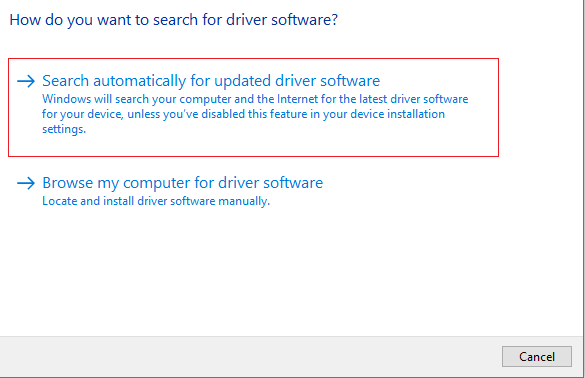
4. În cazul în care aveți deja driverul actualizat, veți vedea mesajul „ Cele mai bune drivere pentru dispozitivul dvs. sunt deja instalate ”.
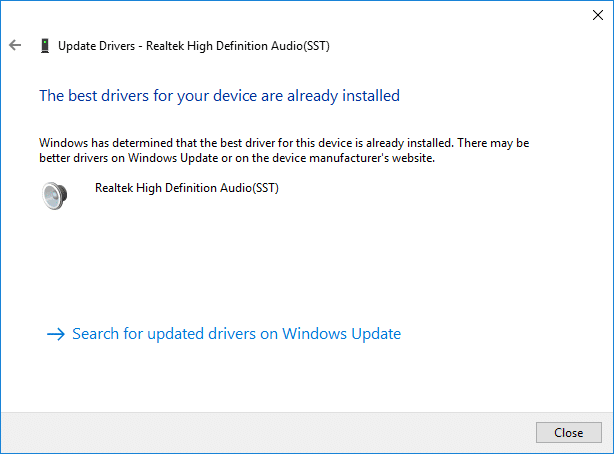
6. Dacă nu aveți cele mai recente drivere, Windows va actualiza automat driverele Realtek Audio la cea mai recentă actualizare disponibilă .
7. După ce ați terminat, reporniți computerul pentru a salva modificările.
Dacă încă vă confruntați cu problema driverului audio de înaltă definiție Realtek, atunci trebuie să actualizați driverele manual, urmați acest ghid.
1. Deschideți din nou Device Manager, apoi faceți clic dreapta pe Realtek High Definition Audio și selectați Actualizare driver.
2. De data aceasta, faceți clic pe „Răsfoiți computerul pentru software-ul driver”.
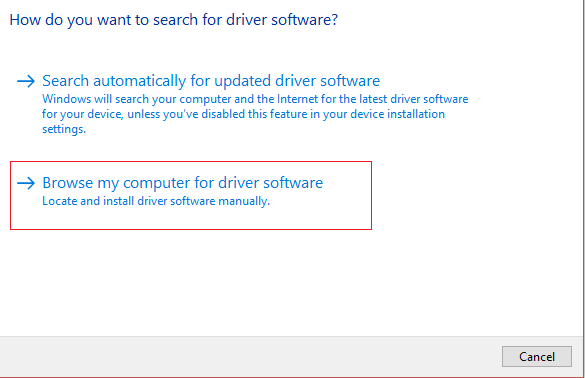
3. Apoi, selectați „ Permiteți-mi să aleg dintr-o listă de drivere disponibile pe computerul meu. ”
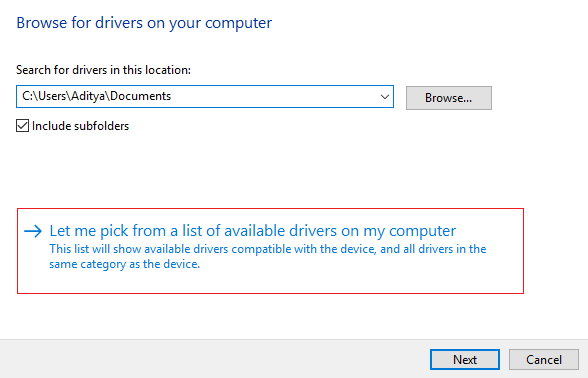
4. Selectați driverul corespunzător din listă și faceți clic pe Următorul.
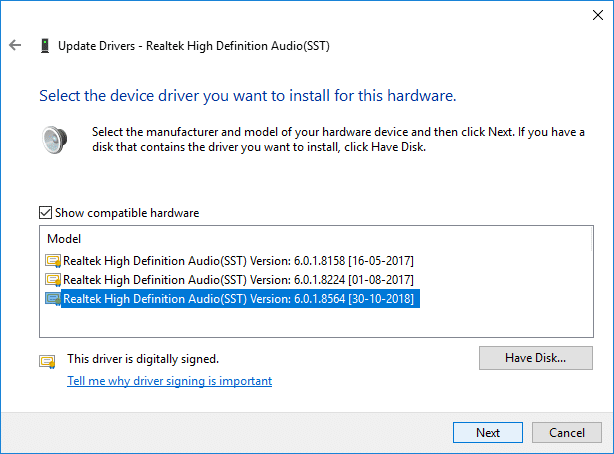
5. Lăsați instalarea driverului să se finalizeze și apoi reporniți computerul.
Recomandat:
- Cum să remediați starea offline a imprimantei în Windows 10
- Problema YouTube nu funcționează pe Chrome [SOLUȚIONAT]
- Remedierea Windows Hello nu este disponibilă pe acest dispozitiv pe Windows 10
- Cum se reinstalează Realtek HD Audio Manager [GHID]
Sperăm că pașii menționați mai sus vă vor ajuta să remediați problema fără sunet pe YouTube . Trebuie să începeți cu o opțiune pentru a afla dacă această metodă funcționează pentru dvs. sau nu. Una câte una, puteți verifica toate metodele menționate și, în mod pozitiv, veți putea viziona din nou videoclipul preferat cu Sound ca de obicei.
